Jak obniżyć wersję beta systemu iOS 17 z powrotem do systemu iOS 16

Martwisz się, że iOS 17 beta jest niestabilny lub zawiera błędy lub że niektóre aplikacje nie działają? Czas wrócić do iOS 16
Nauka włączania izolacji głosowej na iPhonie jest bardzo przydatna w przypadku połączeń telefonicznych oraz połączeń audio i wideo FaceTime. Pomimo tego, że są jednymi z najlepszych telefonów na rynku, iPhone'y tradycyjnie nie były odporne na dźwięki tła wpływające na rozmowy telefoniczne — w końcu używają mikrofonu, jak każdy inny telefon, który po prostu odbiera wszystko, co słyszy. Do tej pory, czyli dzięki Voice Isolation.
Usuwając niechciane częstotliwości z sygnału audio, Voice Isolation izoluje Twój głos i oczyszcza to, co usłyszy osoba po drugiej stronie. Jeśli ty i twój partner do rozmowy telefonicznej korzystacie z niego, to cóż, będziecie mieć kilka piskliwych, czystych rozmów.
Voice Isolation istnieje od iOS 15. Jednak pierwotnie działała tylko w przypadku połączeń audio i wideo FaceTime. Teraz, wraz z wydaniem systemu iOS 16.4, możesz używać funkcji Voice Isolation również w przypadku standardowych połączeń telefonicznych, a my jesteśmy tutaj, aby pokazać Ci, jak to zrobić.
Wykonaliśmy poniższe czynności w FaceTime, ale są one takie same, niezależnie od tego, czy używasz izolacji głosowej w FaceTime, czy podczas rozmowy telefonicznej.
Jak włączyć izolację głosową na iPhonie
Czytaj dalej, aby zobaczyć szczegółowe instrukcje dotyczące każdego kroku.
1. Rozpocznij połączenie za pomocą aplikacji Telefon lub FaceTime.
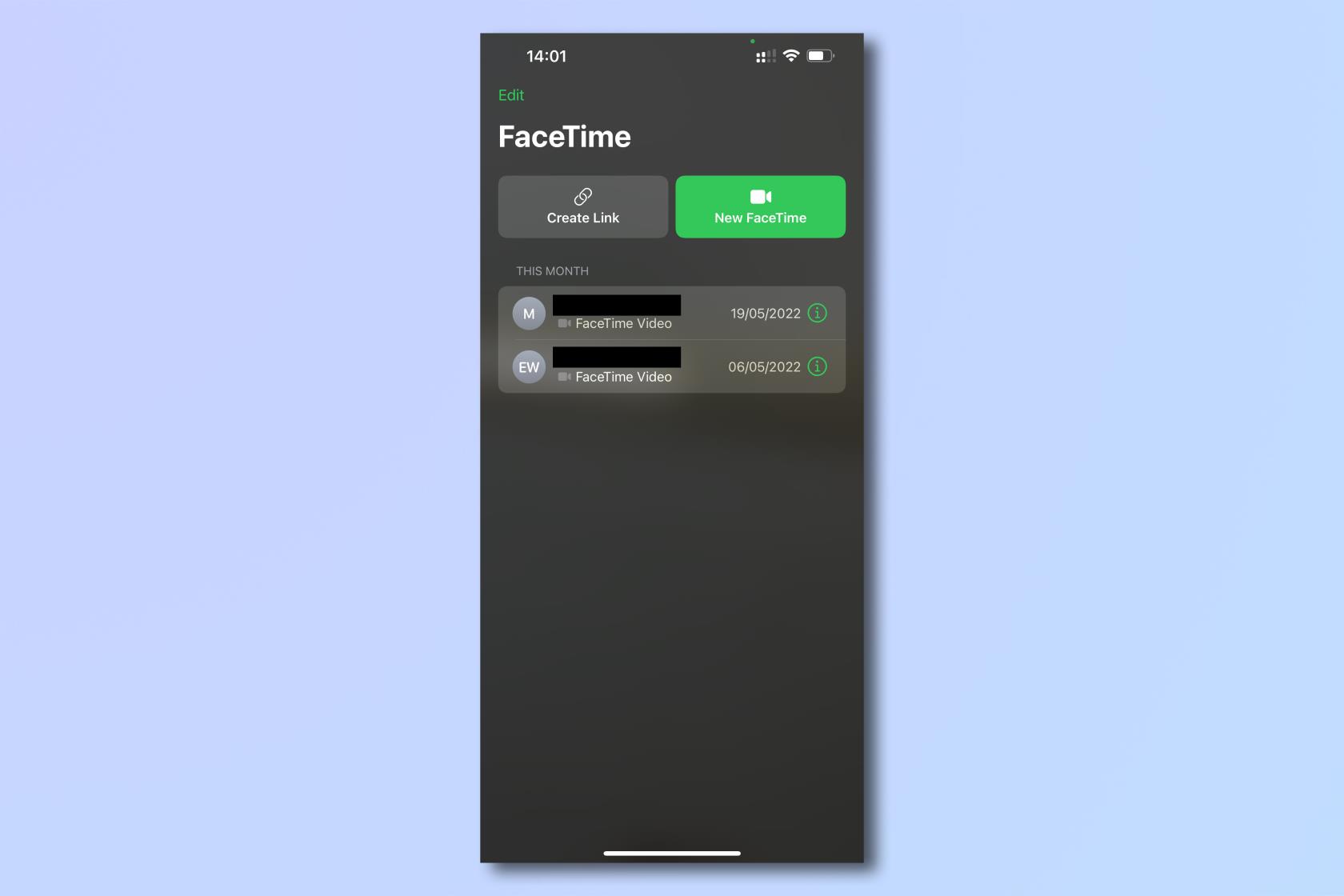
(Źródło zdjęcia: Przyszłość)
2. Pociągnij w dół od góry ekranu, aby otworzyć Centrum sterowania.
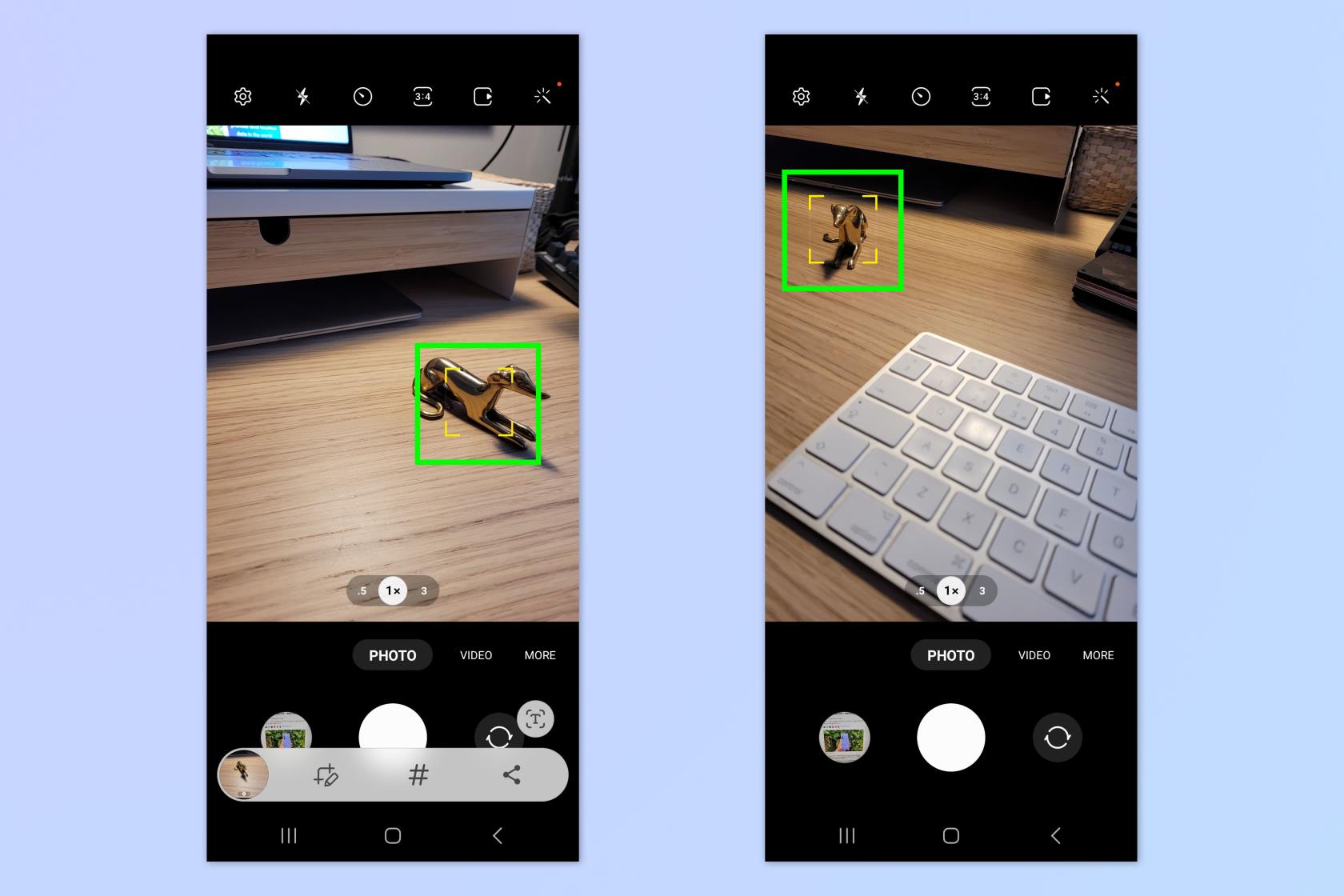
(Źródło zdjęcia: Przyszłość)
3. Stuknij ikonę mikrofonu (w prawym górnym rogu), aby otworzyć ustawienia trybu mikrofonu, a następnie wybierz opcję Voice Isolation .
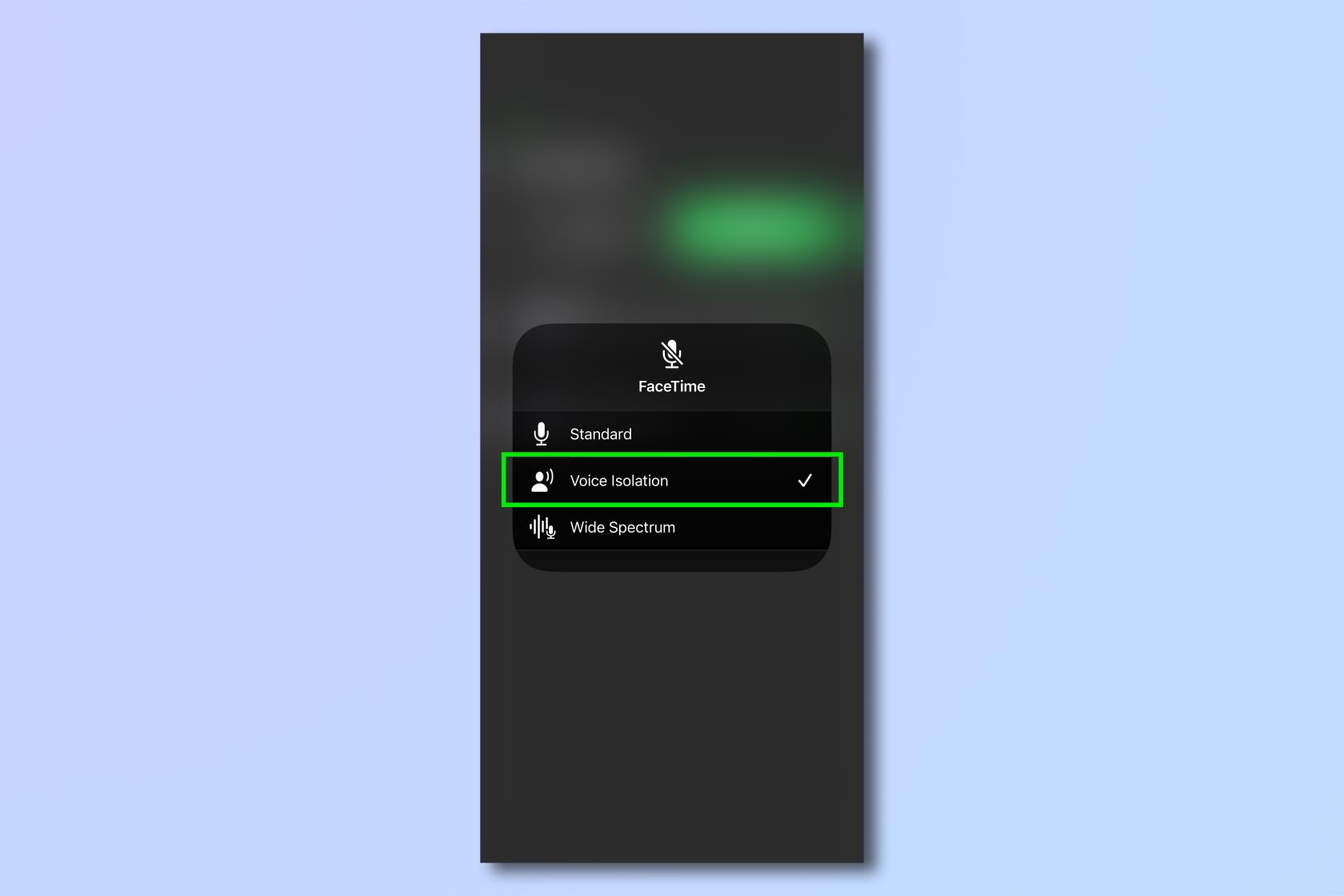
(Źródło zdjęcia: Przyszłość)
4. Alternatywnie wybierz opcję Szerokie spektrum z menu Tryb mikrofonu, aby iPhone mógł odbierać i nadawać priorytet dźwiękom tła.
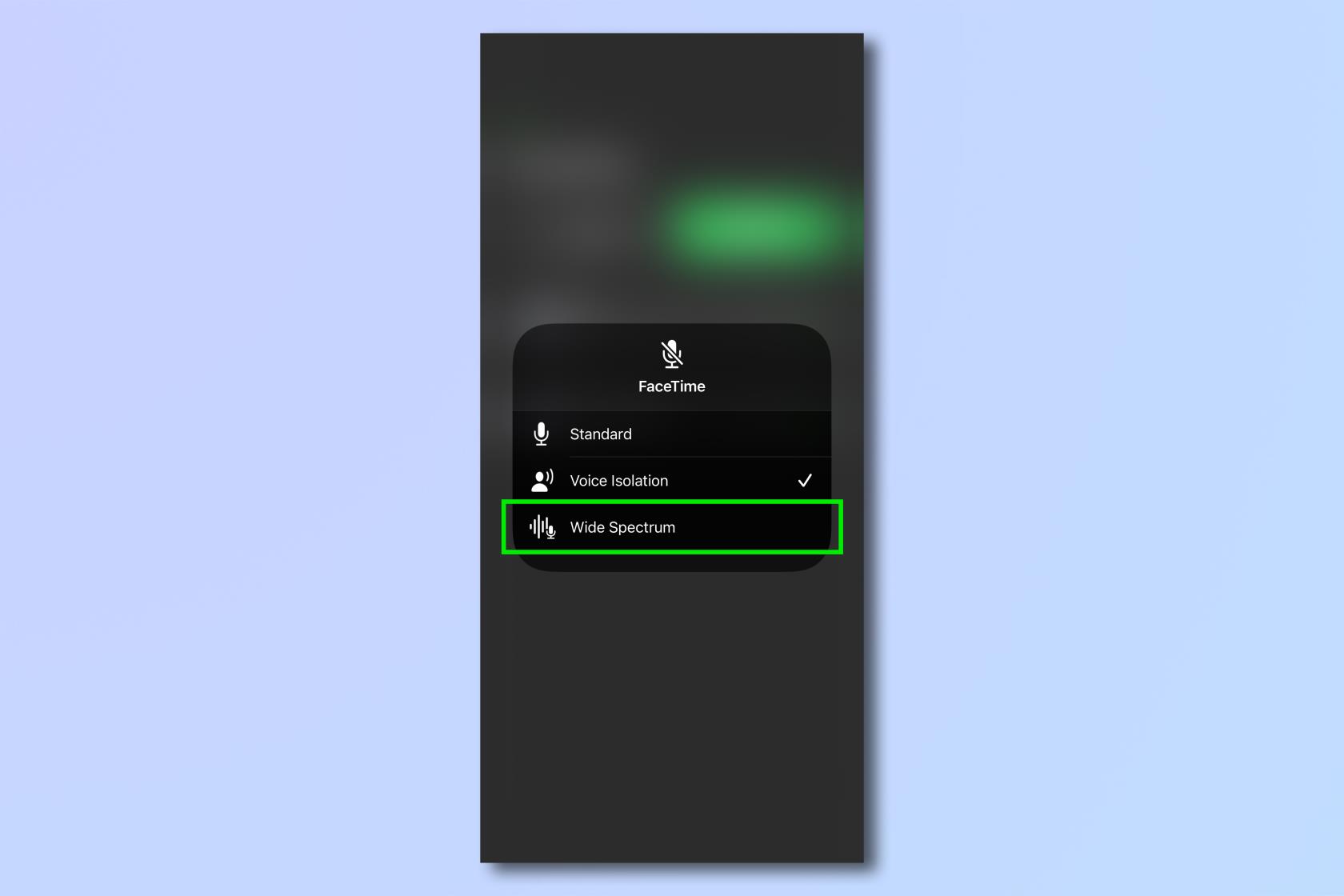
(Źródło zdjęcia: Przyszłość)
Teraz, gdy wiesz, jak włączyć izolację głosową na iPhonie, zapoznaj się z naszymi innymi przewodnikami po iPhonie, w tym jak skonfigurować hotspot Wi-Fi na iPhonie , jak wydłużyć żywotność starego iPhone'a , jak wyczyścić pamięć RAM na iPhonie , jak ustawić filmy TikTok jako tapety na iPhone'a i jak korzystać z wbudowanego poziomu na iPhonie .
Martwisz się, że iOS 17 beta jest niestabilny lub zawiera błędy lub że niektóre aplikacje nie działają? Czas wrócić do iOS 16
Oto dwa sposoby, aby Siri kierowała do Ciebie artykuły internetowe w mobilnej aplikacji Safari.
Oto jak wylać wodę z iPhone'a za pomocą Siri
iOS 17 daje aplikacji Reminders możliwość automatycznego sortowania list zakupów. Oto jak korzystać z tej funkcji.
Aplikacja Wiadomości na iPhone'a ma wbudowany moduł śledzenia lotów, który pozwala śledzić postęp samolotu od startu do lądowania.
Możesz teraz używać Magic Eraser w Zdjęciach Google w wersji na iPhone'a, jeśli subskrybujesz Google One. Oto spojrzenie na to, jak działa narzędzie do edycji zdjęć i czy jest tego warte.
Dowiedz się, jak wyłączyć funkcję ładowania czystej energii na iPhonie, aby uzyskać pełną kontrolę nad ładowaniem
Istnieje niewiarygodnie prosty sposób na poprawienie brzmienia Twojego głosu podczas połączeń. Oto jak włączyć izolację głosową na iPhonie
Możesz zapisywać zdjęcia we wspólnej bibliotece w momencie ich zrobienia. Oto, jak włączyć tę funkcję — i jak ją wyłączyć, gdy nie chcesz automatycznie zapisywać zdjęć w usłudze iCloud Shared
iOS 16.1 dodaje funkcję ładowania czystej energii, która określa czas ładowania iPhone'a, gdy dostępne są źródła czystej energii. Oto jak włączyć tę funkcję w Ustawieniach.








